点击关注 关注我们吧~
本期我们来看一下CAD中如何等距复制N个对象,希望这个等距离复制的方法可以帮到大家!
1、打开CAD软件,点击修改工具栏上面的复制工具。或是输入COPY命令空格。效果如下:

2、COPY选择对象为矩形。
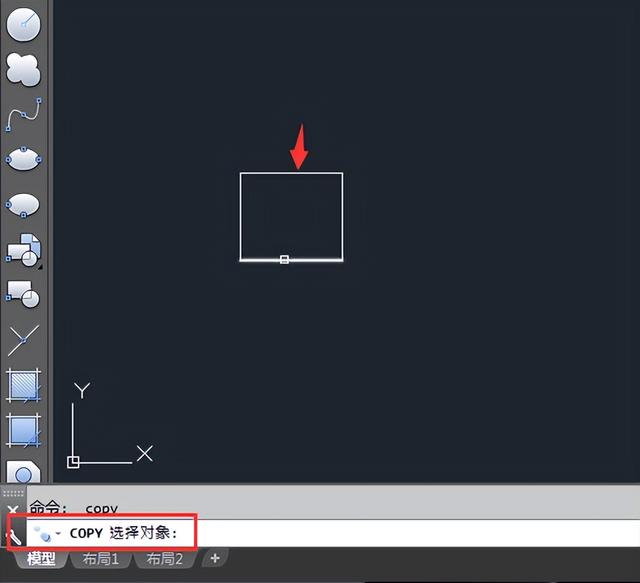
3、COPY指定基点,选矩形的端点。

4、COPY指定第二个点,不要点,这时点击阵列(A)或是输入A空格。

5、COPY输入要进行阵列的项目数。输入5空格。
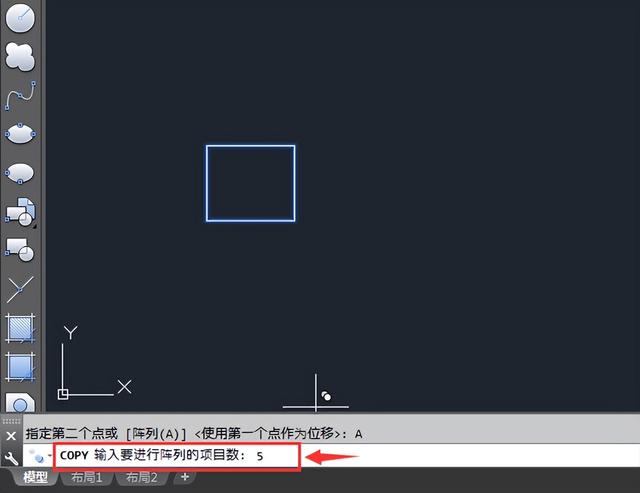
6、就可以看到一下多出来4个矩形。

7、点击好下一点后,点击退出(E)就完成了。

8、这就是复制中的阵列运用。

点击关注 关注我们吧~
本期我们来看一下CAD中如何等距复制N个对象,希望这个等距离复制的方法可以帮到大家!
1、打开CAD软件,点击修改工具栏上面的复制工具。或是输入COPY命令空格。效果如下:

2、COPY选择对象为矩形。
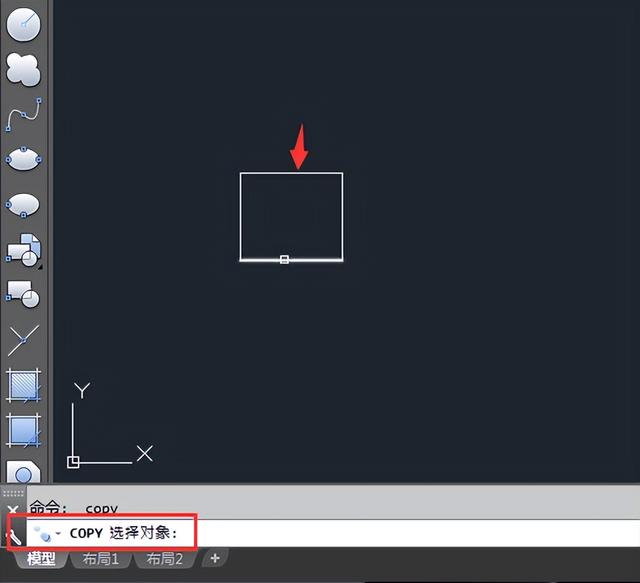
3、COPY指定基点,选矩形的端点。

4、COPY指定第二个点,不要点,这时点击阵列(A)或是输入A空格。

5、COPY输入要进行阵列的项目数。输入5空格。
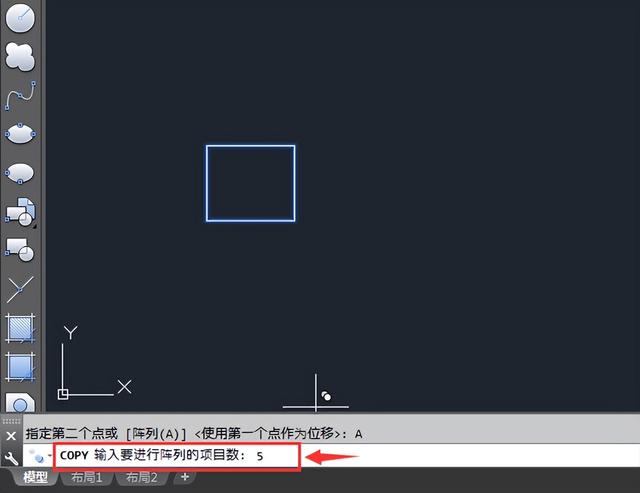
6、就可以看到一下多出来4个矩形。

7、点击好下一点后,点击退出(E)就完成了。

8、这就是复制中的阵列运用。
